GNS3和EVE-NG。下载GNS3需要注册账号,并且要人工审核,预计需要2个工作日,有点耽误事啊!
EVE-NG的官网倒是能打开,但是镜像在境外的两个云盘上,需要能访问境外。这里捎带提一下,如果各位老板有访问境外的需求,可以私信我走正规渠道,“天翼云SD-WAN跨境加速”业务,工信部备案,快速稳定!
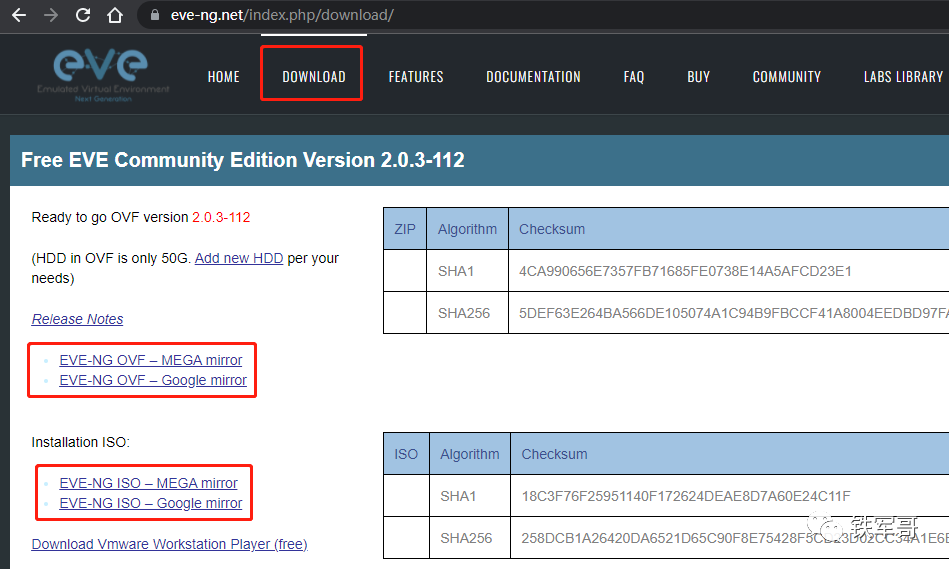
下载的时候,大家基本可以放弃Google云盘了,直接提示无法查看或下载。
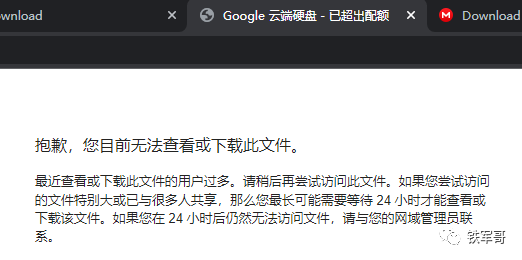
下载好最新的EVE-20171007.iso和EVE-COMM-VM-112.zip之后就可以准备部署了,有需要的小伙伴文末自取。
首先解压EVE-COMM-VM-112.zip得到ovf和vmdk文件,可以看到文件的生成时间是2021年1月,已经过去一年多了。不过好像说用老版本也是可以的,差别不大。

接下来,新建一台虚拟机,选择“从OVF或OVA文件部署虚拟机”。
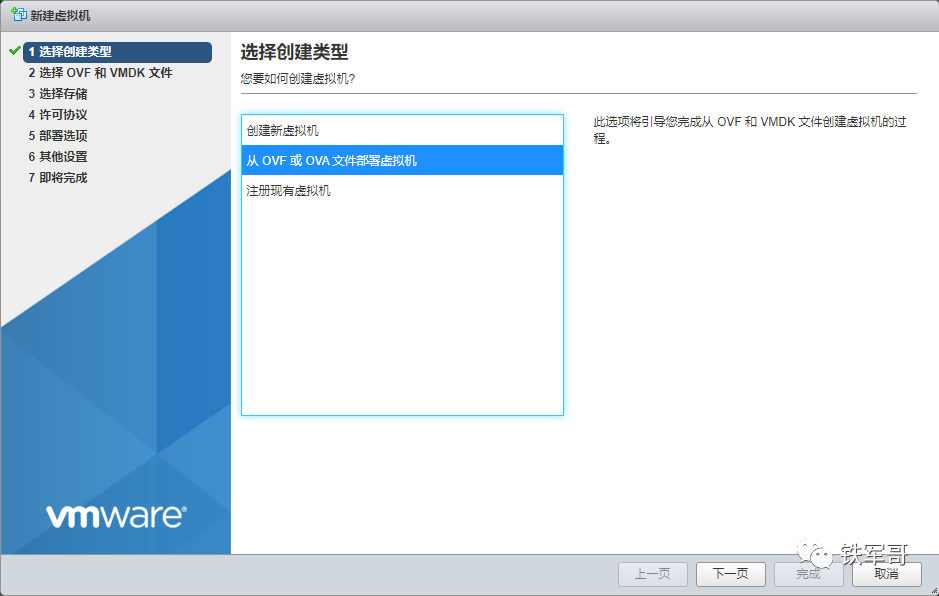
给虚拟机起个名字,同时选择解压出来的ovf和vmdk文件。
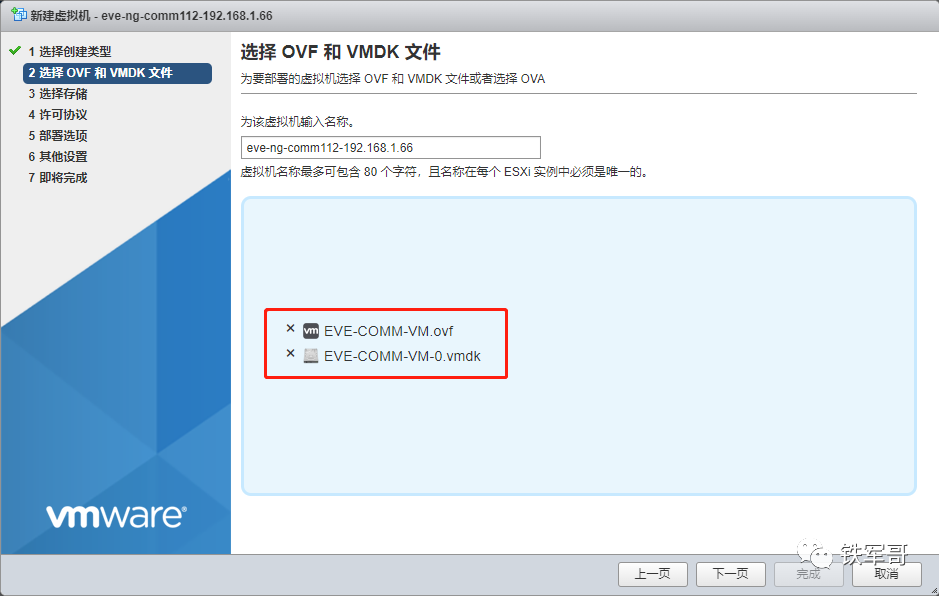
选择存储。
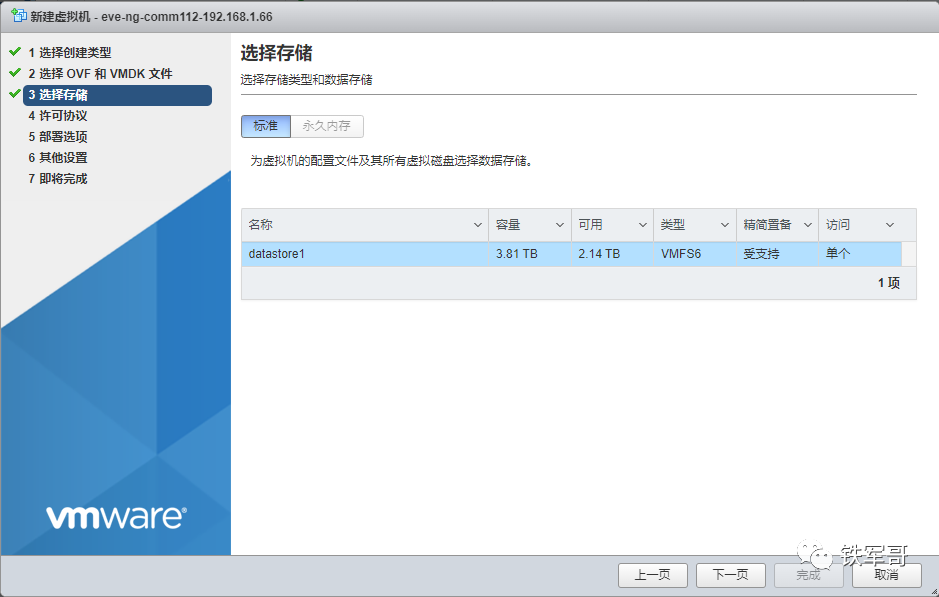
网络映射这里需要调整一下,确保网络映射选择的网卡可以直接访问到,我还是放到VMWare管理网了,磁盘默认是精简置备,取消“自动打开电源”。
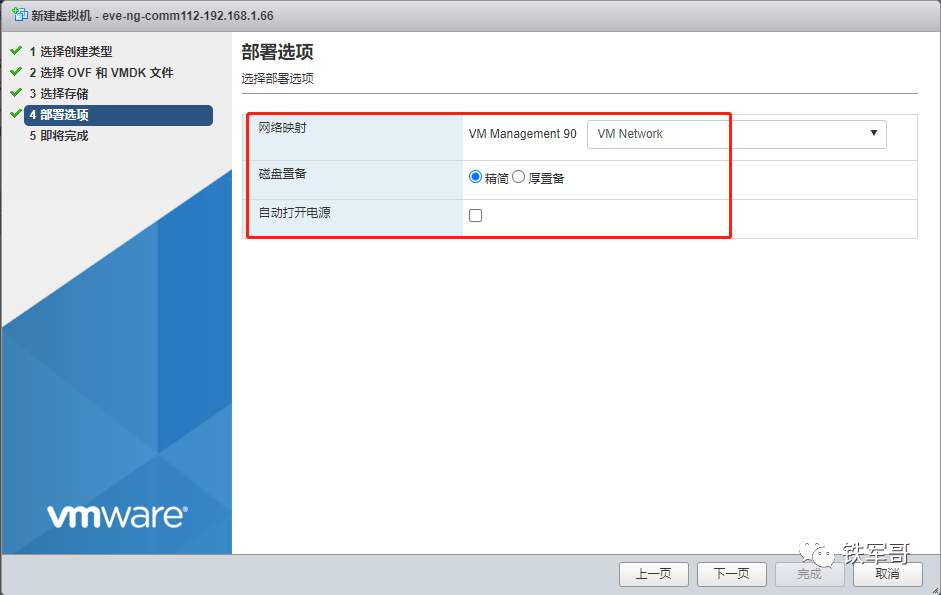
简单确认一下虚拟机信息。
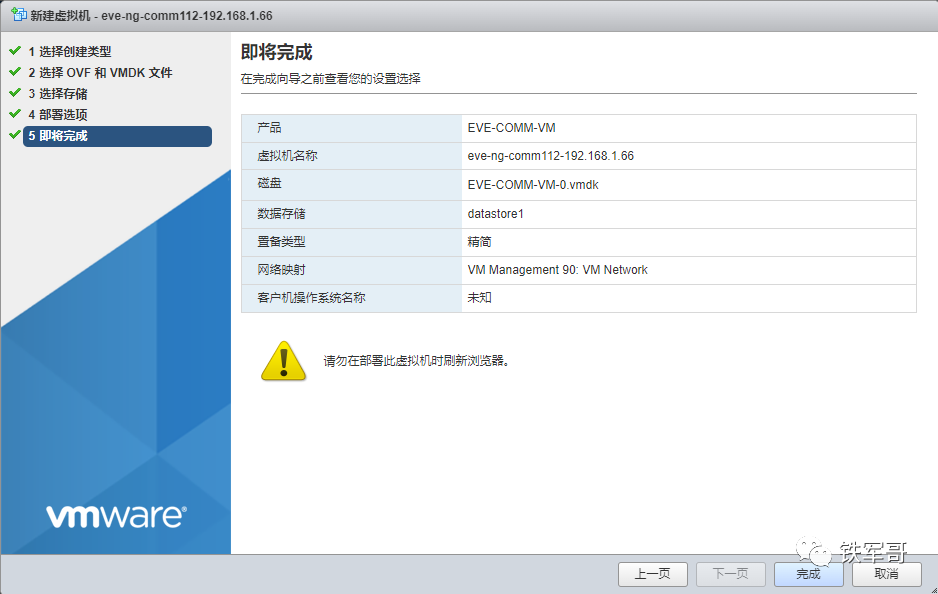
大概半分钟就导入成功了,我们先看看虚拟机的配置情况。
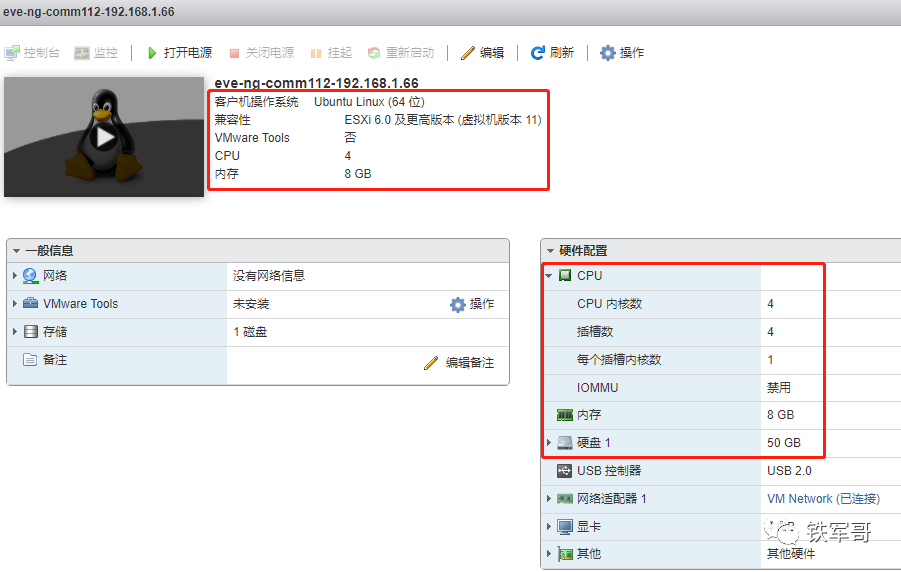
操作系统是64位的Ubuntu,硬件配置是4个CPU、8 GB内存,那这个配置我肯定是要调整一下的(Win7任务管理器CPU性能引发的思考)。直接翻4倍,上16核、32 GB。
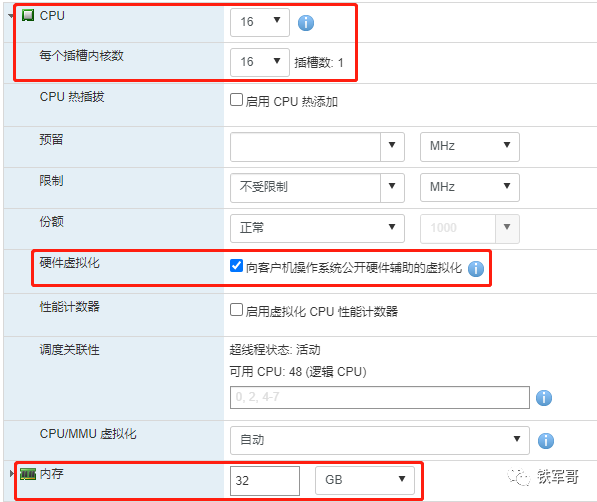
接下来就可以启动虚拟机了,很快,几秒钟就好了。

登录时输入默认账户密码root/eve。

登陆之后会提示设置新密码。
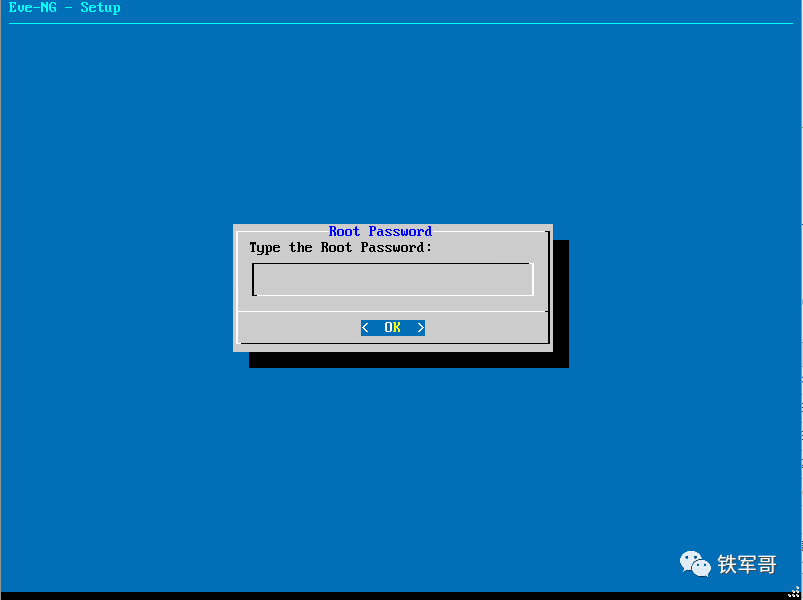
设置主机名。
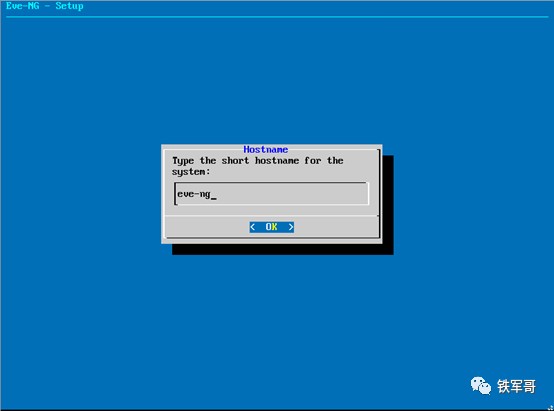
DNS设置可以直接忽略了。

按方向键上下移动选中static,再按空格确认选择,按回车确认。

设置管理网IP地址、掩码及网关信息。
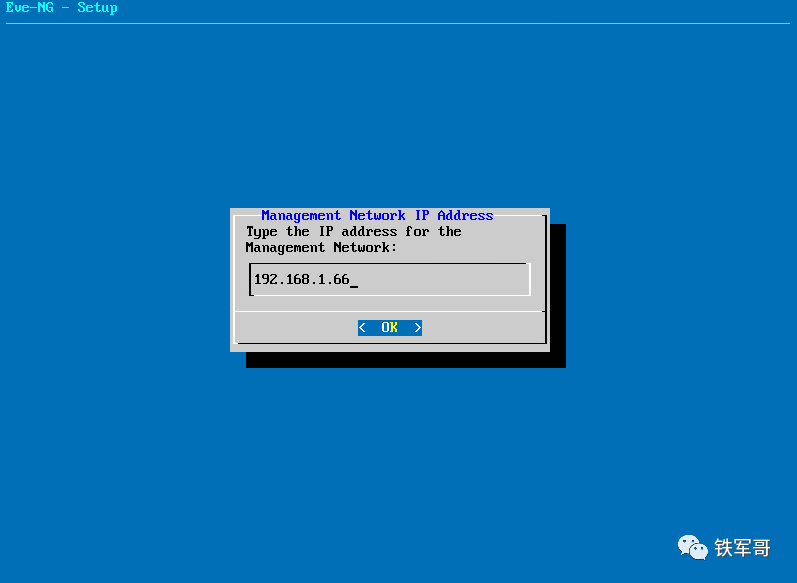
据说DNS服务器是给升级用的,那先设置一个境内的吧,大概率用不到。
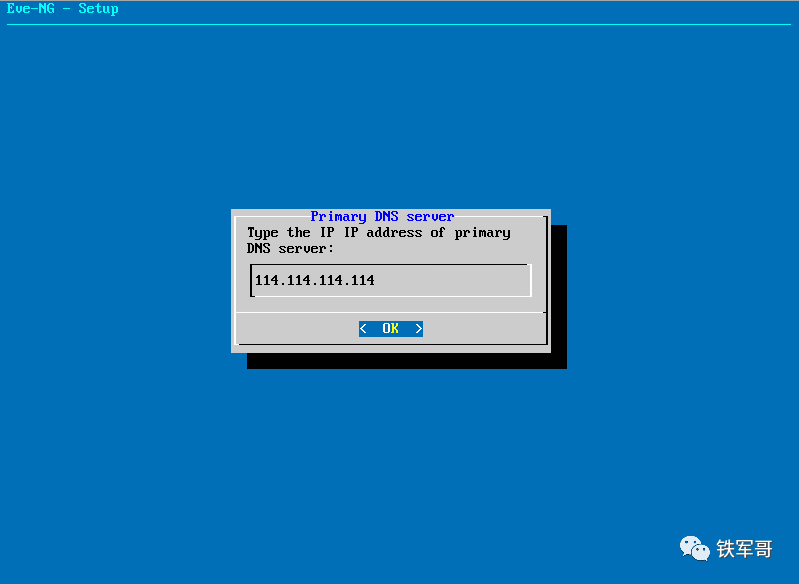
也不是完全用不到,比如NTP服务器可能会用到。
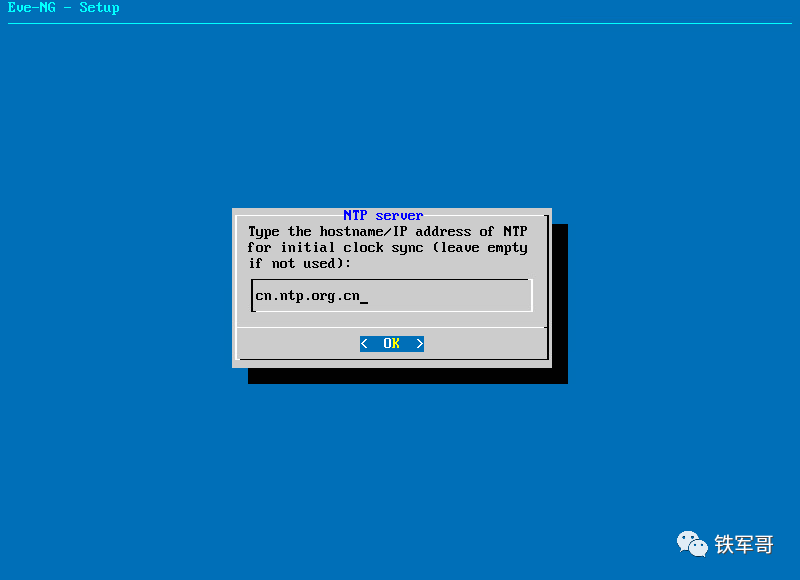
网络直连,不用设置代理。
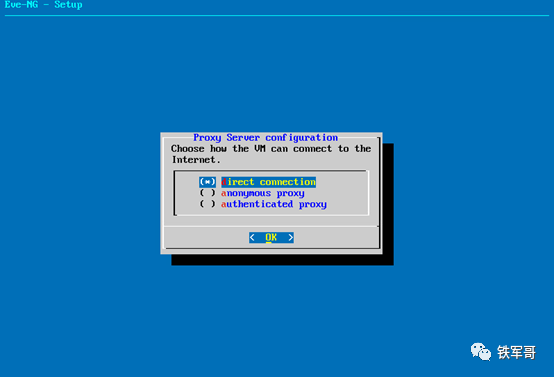
这是最后一步,设置完虚拟机会自动重启。
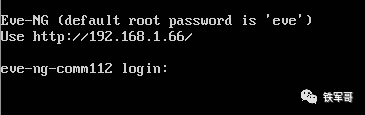
重启之后,就可以通过http://192.168.1.66直接登录了。
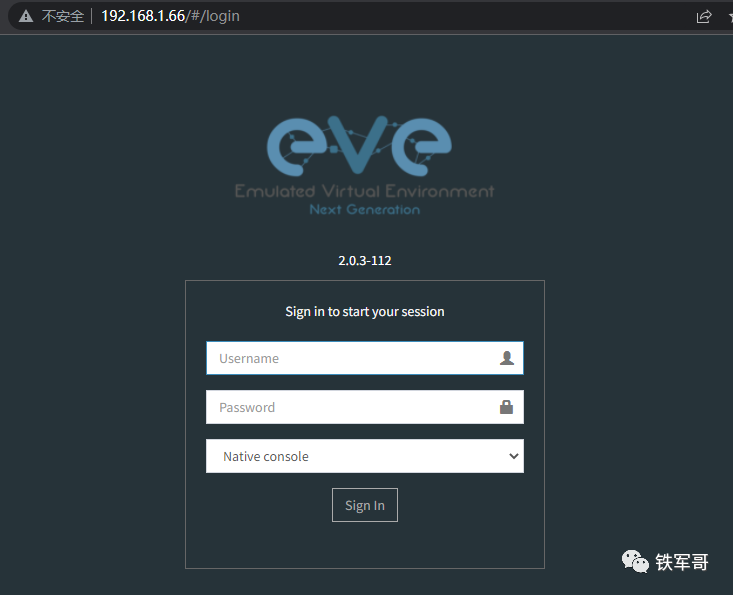
默认的登录账户密码是admin/eve。
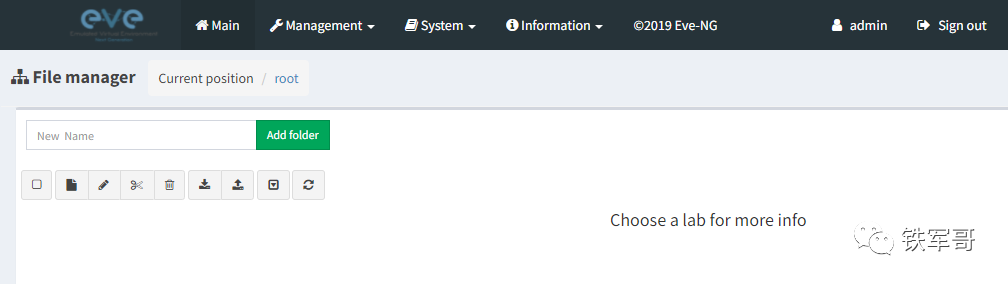
登陆成功之后就可以开始操作设备了
推荐本站淘宝优惠价购买喜欢的宝贝:
本文链接:https://hqyman.cn/post/9892.html 非本站原创文章欢迎转载,原创文章需保留本站地址!
休息一下~~



 微信支付宝扫一扫,打赏作者吧~
微信支付宝扫一扫,打赏作者吧~